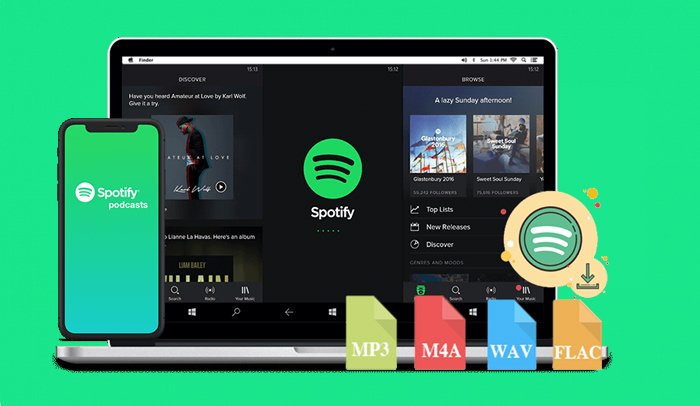Spotify သည် ဂီတဝါသနာရှင်များအတွက် ကောင်းမွန်သောအက်ပ်တစ်ခုဖြစ်သည်။ အသုံးပြုသူ၏အရသာအရ ဆင်တူသံများကို ရှာရလွယ်ကူသည်။ ရှာဖွေမှုကို ခွဲထုတ်ရန် လူတိုင်းအတွက်လည်း ရိုးရှင်းပြီး သင်လိုချင်သောအရာကို လျင်မြန်စွာ ရှာဖွေနိုင်သည်။ Spotify သည် အခြားသော streaming တေးဂီတဝန်ဆောင်မှုများထက် များစွာပိုမိုသဟဇာတဖြစ်သည်။ ၎င်းကို Sonos၊ Apple Watch၊ သို့မဟုတ် Peloton ကဲ့သို့သော အခြားစက်ပစ္စည်းများနှင့် ချိတ်ဆက်နိုင်သည်။ တဖြည်းဖြည်း၊ Spotify သည် ပရီမီယံအသုံးပြုသူ ၁၇၂ သန်းနှင့် အခမဲ့အသုံးပြုသူ ၃၅၆ သန်းကို ဆွဲဆောင်ခဲ့သည်။
Mac ကွန်ပြူတာတွင် သင့်အကြိုက်ဆုံး Spotify သီချင်းများ သို့မဟုတ် အစီအစဉ်များကို လုံခြုံအောင်ထားလိုပါသလား။ အင်တာနက်ချိတ်ဆက်မှုမရှိဘဲ Spotify ဂီတကိုနားဆင်လိုပါသလား။ ထို့နောက် အကောင်းဆုံးနည်းလမ်းမှာ သင်၏ Mac တွင် Spotify တေးဂီတကို ဒေါင်းလုဒ်လုပ်ခြင်းဖြစ်လိမ့်မည်။ ဒါပေမယ့် ဘယ်လိုလုပ်ရမလဲ။ မိုဘိုင်းလ်တွင် ပြုလုပ်သည့်နည်းအတိုင်း သုံးသင့်ပါသလား။ ပရီမီယံမပါဘဲ Mac တွင် Spotify ဂီတကို ဒေါင်းလုဒ်လုပ်နိုင်ပါသလား။ ယနေ့တွင် သင်သည် ပရီမီယံဖြင့် သို့မဟုတ် မပါဘဲ Mac တွင် Spotify ကို ဒေါင်းလုဒ်လုပ်ရန် နည်းလမ်း 2 ခုကို သင်ရရှိနိုင်ပါသည်။
Mac တွင် Spotify Music ကို Premium ဖြင့် ဒေါင်းလုဒ်လုပ်နည်း
မိုဘိုင်းအတွက် Spotify ကဲ့သို့ပင်၊ Mac တွင် Spotify မှ သီချင်းများကို ဒေါင်းလုဒ်လုပ်ရန် Spotify Premium အကောင့်ကို အသုံးပြုရန် လိုအပ်ပါသည်။ Android သို့မဟုတ် iOS အတွက် Spotify နှင့်မတူဘဲ၊ သင်သည် Spotify မှ သီချင်းတစ်ပုဒ်ကို ဒေါင်းလုဒ်လုပ်၍မရပါ။ ဤဖွင့်ကြည့်ရန်စာရင်းကို ဒစ်ဂျစ်တိုက်သို့ထည့်ပြီးနောက် သင်သည် အစီအစဉ်တစ်ခုလုံးကို ဒေါင်းလုဒ်လုပ်ရပါမည်။ Premium မပါဘဲ သီချင်းတစ်ပုဒ်ဒေါင်းလုဒ်အတွက် ရွေးချယ်မှုကို လိုချင်ပါသလား။ နောက်တစ်နည်းကို သွားပါ။
ဤသည်မှာ ပရီမီယံအကောင့်ဖြင့် Mac တွင် Spotify အစီအစဉ်များကို ဒေါင်းလုဒ်လုပ်နည်းအတွက် လမ်းညွှန်ချက်ဖြစ်သည်။
အဆင့် ၁။ Mac အတွက် Spotify desktop ကို ထည့်သွင်းပြီး ဖွင့်ပါ။ Spotify မှ သင်ဒေါင်းလုဒ်လုပ်လိုသော သီချင်းပါ၀င်သည့် အစီအစဉ်သို့ သွားပါ။
အဆင့် ၂။ ကိုနှိပ်ပါ။ အစက် ၃ ခု icon ကိုရွေးပါ။ သင့်စာကြည့်တိုက်တွင် သိမ်းဆည်းပါ။ ခလုတ်
အဆင့် ၃။ ဟိ ဒေါင်းလုဒ်လုပ်ပါ။ ၎င်းကို သင်၏ဒစ်ဂျစ်တိုက်သို့ထည့်ပြီးနောက် ခလုတ်ပေါ်လာပါမည်။ အစီအစဉ်တစ်ခုလုံးကို ဒေါင်းလုဒ်လုပ်ရန် ၎င်းကိုဖွင့်ပါ။
အဆင့် ၄။ ဒေါင်းလုဒ်လုပ်ခြင်းပြီးဆုံးသောအခါ၊ ဤခလုတ်ဖြစ်လာလိမ့်မည်။ ဒေါင်းလုဒ်လုပ်ထားသည်။ .

ဒေါင်းလုဒ်လုပ်ထားသော သီချင်းကိုသာ ဖွင့်ထားကြောင်း သေချာစေရန် အော့ဖ်လိုင်းမုဒ်ကို ဖွင့်နိုင်သည်။ သင်၏ Mac တွင်၊ Apple မီနူးရှိ Spotify ကိုနှိပ်ပါ။ ထို့နောက် ရွေးချယ်ပါ။ အော့ဖ်လိုင်းမုဒ် . ဒေါင်းလုဒ်မလုပ်ရသေးသော မည်သည့်သီချင်းမဆို မီးခိုးရောင်ဖြစ်နေသည်ကို သင်တွေ့လိမ့်မည်။
Premium မပါဘဲ Mac တွင် Spotify မှဂီတကိုမည်သို့ဒေါင်းလုဒ်လုပ်မည်နည်း။
အစီအစဉ်တစ်ခုရှိ သီချင်းတိုင်းကို နှစ်သက်ရန် ခက်ခဲသည်။ ပြီးတော့ သင်လုံးဝမကြိုက်တဲ့ သီချင်းအားလုံးကို ဒေါင်းလုဒ်လုပ်ရင် သင့်ကွန်ပြူတာမှာ သိုလှောင်မှု အရမ်းများနေပါလိမ့်မယ်။ သီချင်းစာရင်းတစ်ခုလုံးအစား သို့မဟုတ် Spotify အတွက် အခမဲ့အကောင့်တစ်ခုသာရှိသည့်အခါ တစ်ခုတည်းသောသီချင်းများကို ဒေါင်းလုဒ်လုပ်လိုပါက၊ ဒုတိယနည်းလမ်းကို ရွေးချယ်ပါ။ Mac တွင် Spotify ကိုဒေါင်းလုဒ်လုပ်ရန်ဒုတိယနည်းလမ်းမှာ Spotify Music Downloader လိုအပ်သည်။
ဤ Spotify ဒေါင်းလုဒ်လုပ်သူက Spotify ကို စာရင်းမသွင်းထားသော်လည်း၊ သီချင်းတစ်ပုဒ်တည်း၊ အစီအစဉ်များ သို့မဟုတ် ပေါ့တ်ကာစ်များကို သင့်အတွက် ဒေါင်းလုဒ်လုပ်ပါမည်။ ဒီအစွမ်းထက်ဒေါင်းလုပ်ဆွဲသူ MobePas ဂီတပြောင်းစက် . ၎င်းသည် Spotify မှ သီချင်းများ သို့မဟုတ် အစီအစဉ်များကို ဒေါင်းလုဒ်လုပ်ပြီး သိမ်းဆည်းနိုင်ပြီး ၎င်းတို့ကို MP3၊ AAC၊ FLAC နှင့် အခြားအရာများဖြင့် သိမ်းဆည်းနိုင်သည်။ လုပ်ငန်းစဉ်တစ်ခုလုံးသည် ပရီမီယံအကောင့် သို့မဟုတ် အခြားအရာများ မလိုအပ်ပါ။ သိမ်းဆည်းထားသော သီချင်းများကို Spotify Music Converter တွင် တည်းဖြတ်နိုင်ပြီး ဖျက်နိုင်သည့် ID3 တဂ်များဖြင့် တွဲပေးပါမည်။ ဤသည်မှာ MobePas Music Converter ၏ အခမဲ့အစမ်းသုံးမှုအတွက် ဒေါင်းလုဒ်လင့်ခ်ဖြစ်သည်။ ကိုနှိပ်နိုင်ပါတယ်။ ဒေါင်းလုဒ်လုပ်ပါ။ အနိုင်ရရန်ခလုတ် အခမဲ့အစမ်း ဒီ downloader ဗားရှင်း။
MobePas Music Converter ၏ အဓိကအင်္ဂါရပ်များ
- အခမဲ့အကောင့်များဖြင့် Spotify အစီအစဉ်များ၊ သီချင်းများနှင့် အယ်လ်ဘမ်များကို အလွယ်တကူ ဒေါင်းလုဒ်လုပ်ပါ။
- Spotify ဂီတကို MP3၊ WAV၊ FLAC နှင့် အခြားအသံဖော်မတ်များသို့ ပြောင်းပါ။
- ဆုံးရှုံးမှုမရှိသော အသံအရည်အသွေးနှင့် ID3 တဂ်များဖြင့် Spotify တေးသီချင်းများကို သိမ်းဆည်းထားပါ။
- Spotify ဂီတမှ ကြော်ငြာများနှင့် DRM အကာအကွယ်ကို 5×ပိုမိုမြန်ဆန်သောအမြန်နှုန်းဖြင့် ဖယ်ရှားပါ။
အသုံးပြုသူလမ်းညွှန်- Mac တွင် Spotify သီချင်းများကို ဒေါင်းလုဒ်လုပ်နည်း
ထို့နောက် Spotify Premium သို့မဟုတ် Spotify Free ကို အသုံးပြု၍ MobePas Music Converter ဖြင့် Mac ကွန်ပျူတာသို့ Spotify တေးဂီတကို ဒေါင်းလုဒ်လုပ်ရန် ဤအသုံးပြုသူလမ်းညွှန်ကို စစ်ဆေးပါ။
အခမဲ့စမ်းသုံးကြည့်ပါ။ အခမဲ့စမ်းသုံးကြည့်ပါ။
အဆင့် 1. Spotify သီချင်းများကို Spotify Music Converter သို့ ရွှေ့ပါ။
Mac အတွက် MobePas Music Converter ကို ဒေါင်းလုဒ်လုပ်ပြီးနောက်၊ ဤကိရိယာကို သင့် Mac တွင်ဖွင့်ပါ၊ ၎င်းသည် Spotify desktop ကိုဖွင့်လိမ့်မည်။ သင့် Mac တွင် Spotify ဒက်စ်တော့မရှိပါက ယခုအချိန်အထိ တစ်ခုကို ကြိုတင်ထည့်သွင်းပါ။ ထို့နောက် Spotify တွင် သင်ဒေါင်းလုဒ်လုပ်လိုသော သီချင်းများကို ရှာဖွေရန် Spotify desktop သို့သွားပါ။ ပြီးလျှင် သီချင်း သို့မဟုတ် အစီအစဉ်သို့ လင့်ခ်ကို ကူးယူပါ။ MobePas Music Converter မျက်နှာပြင်ရှိ ရှာဖွေရေးဘားသို့ လင့်ခ်ကို ကူးထည့်ပါ။ တနည်းအားဖြင့် တင်သွင်းရန်အတွက် သီချင်းကို MobePas Music Converter သို့ ဆွဲယူပါ။

အဆင့် 2. Spotify သီချင်းများအတွက် Format ကိုရွေးချယ်ပါ။
သင်ဒေါင်းလုဒ်လုပ်မည့် သီချင်းများအတွက် ဖော်မတ်ကို ရွေးပါ။ မူရင်းဖော်မတ်သည် MP3 ဖြစ်သည်။ သင်သွားနိုင်သည်။ မီနူးဘား , ကိုရွေးချယ်ပါ။ အကြိုက် ခလုတ်ကို နှိပ်ပြီး လှည့်ပါ။ ပြောင်းပါ။ သင့်သီချင်းများအတွက် အခြားဖော်မတ်ကိုလည်း ရွေးချယ်ရန် panel

အဆင့် 3. Spotify မှဂီတကို Mac သို့ဒေါင်းလုဒ်လုပ်ပါ။
ထို့နောက် Mac အတွက် Spotify ကိုစတင်ဒေါင်းလုဒ်လုပ်ရန်အချိန်တန်ပြီ။ ရိုးရှင်းစွာအသာပုတ်ပါ။ ပြောင်းပါ။ သင်တင်သွင်းထားသော သီချင်းများကို ဒေါင်းလုဒ်လုပ်ပြီး ပြောင်းလဲခြင်းကို စတင်ရန် ခလုတ်။ MobePas Music Converter သည် ဒေါင်းလုဒ်များအားလုံးကို ပြီးမြောက်သောအခါ၊ ကိုနှိပ်ခြင်းဖြင့် ပြောင်းလဲထားသော စာမျက်နှာသို့ သွားပါ။ ဒေါင်းလုဒ်လုပ်ထားသည်။ ခလုတ်

နိဂုံး
ဤသည်မှာ Mac တွင် Spotify ဂီတကိုဒေါင်းလုဒ်လုပ်ရန်နည်းလမ်း 2 ခုဖြစ်သည်။ ပရီမီယံအသုံးပြုသူများသည် ဖြေရှင်းချက်နှစ်ခုမှ တစ်ခုခုကို အခမဲ့ရွေးချယ်နိုင်သည်။ ဒါပေမယ့် သီချင်းစာရင်းတွေထက် သီချင်းတွေကို ဒေါင်းလုဒ်လုပ်ချင်ရင် ထားလိုက်ပါ။ MobePas ဂီတပြောင်းစက် ပရီမီယံနှင့် အခမဲ့အသုံးပြုသူများအတွက် ရနိုင်သောအကူအညီ။
အခမဲ့စမ်းသုံးကြည့်ပါ။ အခမဲ့စမ်းသုံးကြည့်ပါ။